移动硬盘文件误删?教你两招找回宝贵数据
目录
在日常使用苹果电脑(Mac)的过程中,许多用户都会遇到意外删除移动硬盘中重要文件的情况。这种数据丢失可能由多种原因造成:误操作删除、格式化错误、病毒攻击、硬盘物理损坏或系统崩溃等。幸运的是,在大多数情况下,只要采取及时正确的措施,从移动硬盘恢复误删文件是完全可能的。
与内置硬盘不同,移动硬盘的数据恢复有其特殊性。一方面,移动硬盘不参与系统运行,文件被删除后不会被系统进程覆盖;另一方面,移动硬盘可能在不同操作系统间交叉使用(如Windows和macOS),这会影响文件系统和恢复策略。本文将全面介绍在Mac系统下从移动硬盘恢复误删文件的各种方法,帮助您在紧急情况下找回宝贵数据。

一、立即采取的关键措施:防止数据被覆盖
当发现移动硬盘上的文件被误删后,第一时间的正确反应至关重要,这将直接影响恢复成功率。
1. 停止使用该移动硬盘
立即停止对移动硬盘的任何读写操作。继续使用可能导致新数据覆盖被删除文件所在的磁盘空间,大大降低恢复可能性。即使是简单的浏览操作,系统也可能产生临时文件或日志记录。
2. 不要尝试自行修复
避免运行磁盘工具中的"修复"功能,这可能会改变硬盘数据结构,增加恢复难度。也不要尝试重新格式化硬盘或创建新的分区。
3. 正确断开连接
使用macOS的"推出"功能安全移除移动硬盘,避免直接拔出造成额外损害。在数据丢失情况下,任何非常规操作都可能带来风险。
4. 评估备份情况
检查是否有Time Machine或其他备份源可以直接恢复文件,这通常是最简单可靠的解决方案。如果有备份,优先考虑从备份恢复而非数据恢复软件。
二、使用Time Machine 恢复
倘若此前使用 Time Machine 对移动硬盘中的数据进行过备份,那么恢复误删文件就相对轻松许多。
具体操作步骤如下:
1、首先,将移动硬盘连接到 Mac 电脑上,确保连接稳定。
2、然后,点击屏幕右上角的 “时间机器” 图标,在弹出的菜单中选择 “进入时间机器”。
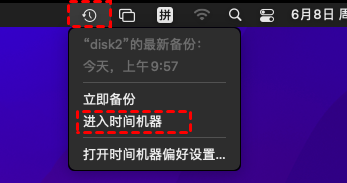
3、此时,会出现一个时间线界面,我们可根据时间线,回溯到误删文件之前的备份时间点。
4、在该时间点的备份数据中,查找所需恢复的文件,选中文件后,点击 “恢复” 按钮,文件即可恢复到移动硬盘中。
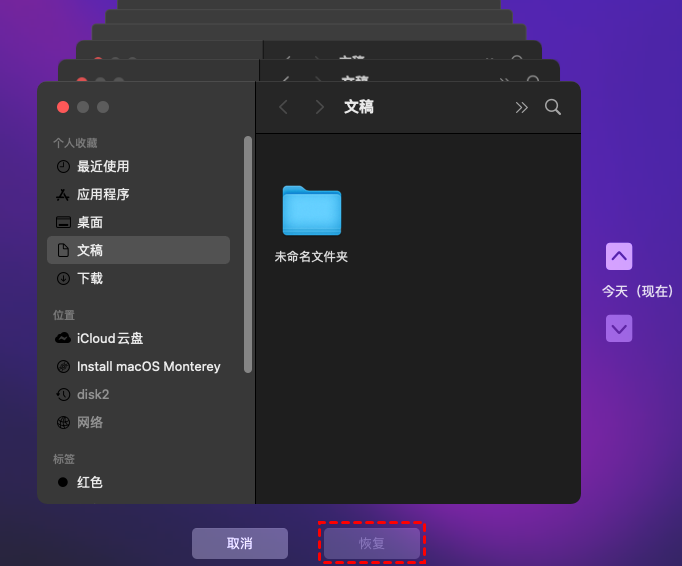
Time Machine 备份功能为数据安全提供了有力保障,定期进行备份能够在数据丢失时大大提高恢复的可能性。
三、使用专业的Mac数据恢复工具
当没有可用备份时,专业的数据恢复软件是主要选择。以下给大家分享款在macOS上表现优秀的工具牛学长Mac数据恢复工具及其使用方法。
第1步:选择一个位置
将移动硬盘插入 Mac 电脑,确保电脑能够正常识别移动硬盘。然后启动软件,进入主界面,在分区选择移动硬盘驱动的位置。然后单击“扫描”按钮开始查找误删文件。
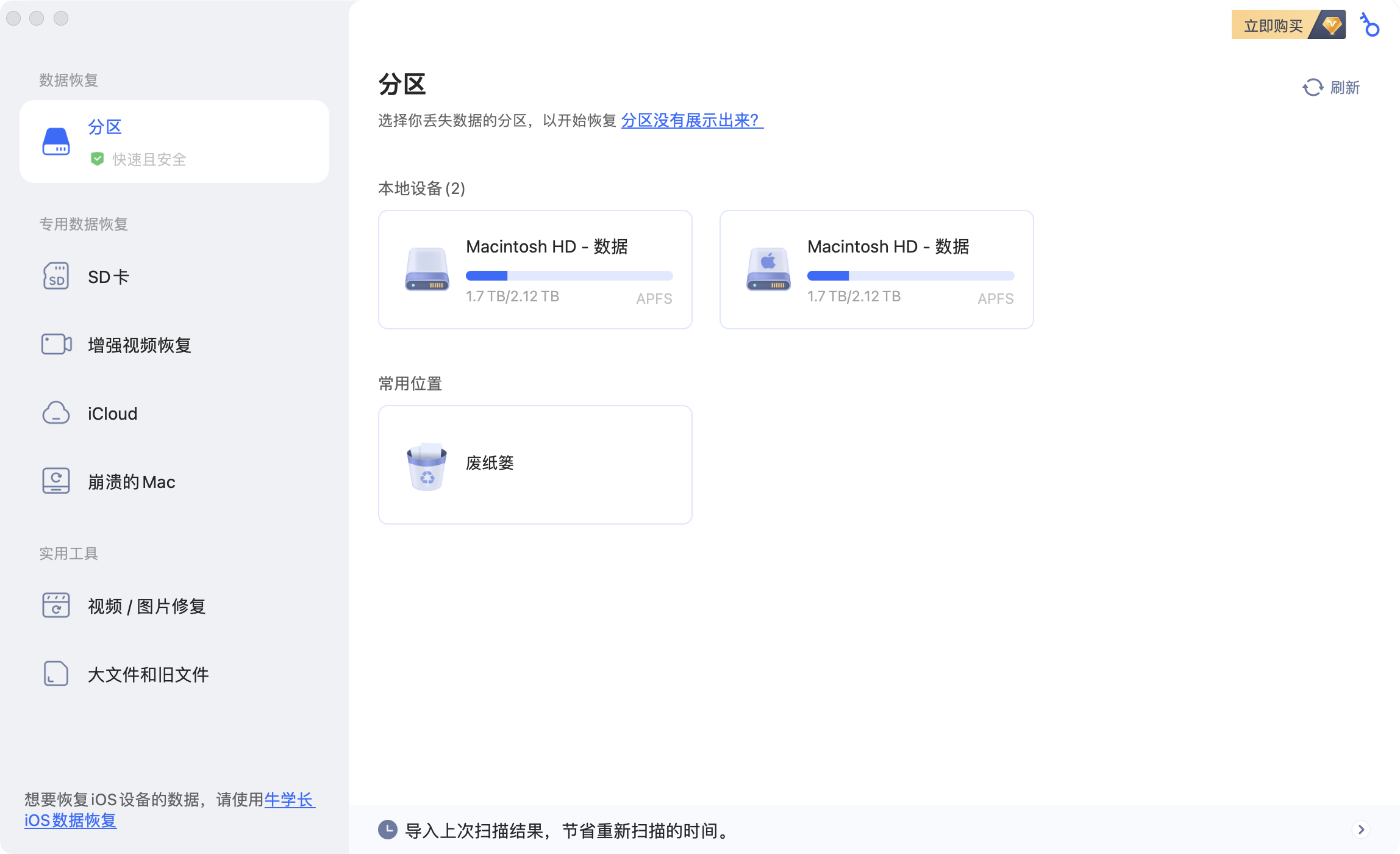
第2步:扫描和预览
扫描已删除的文件需要一段时间。生成扫描结果后,查找到的文件会分类列在扫描结果栏的左侧,我们可根据文件类型、名称、大小、修改时间等信息,快速定位到想要恢复的文件。同时您可以先预览查看误删文件的详细信息。
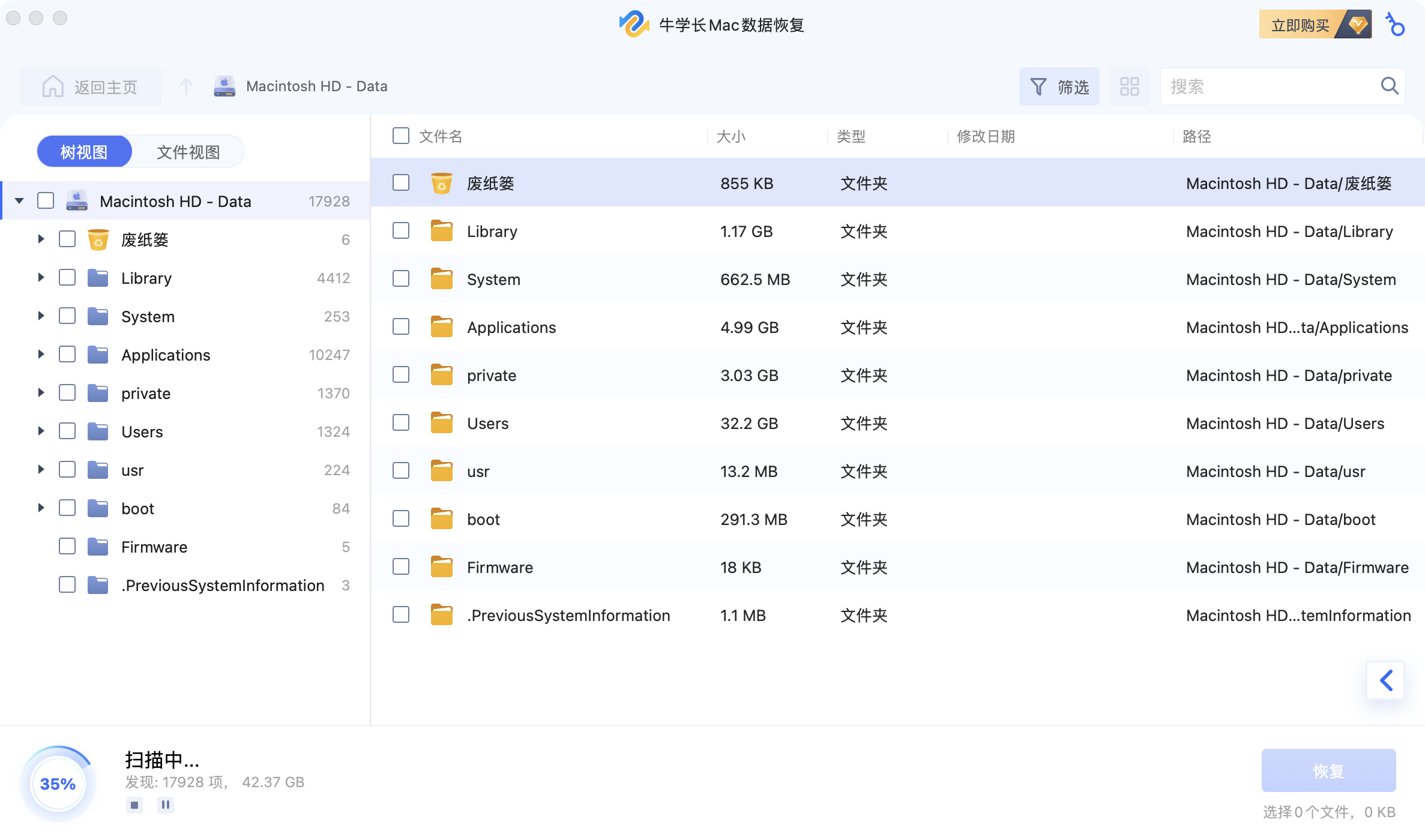
第3步:恢复Mac文件
预览后确认无误,勾选文件,然后单击“恢复”按钮,保存文件。建议不要将恢复的文件保存到丢失文件的分区。这可能会导致永久性数据丢失。
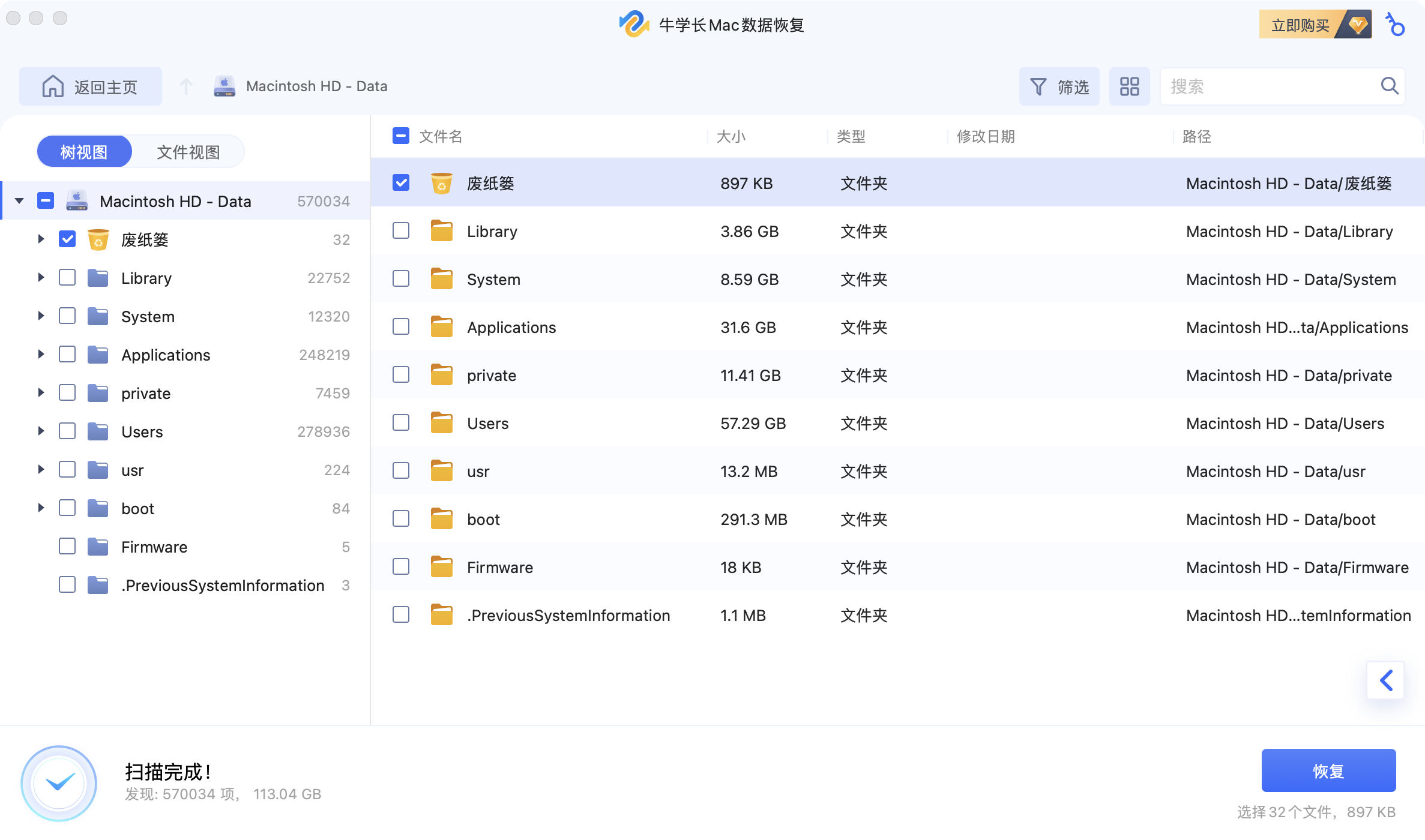
过以上2种方法,在大多数情况下,我们都能够成功从苹果电脑的移动硬盘中恢复误删的文件。不过,数据恢复的效果可能会因多种因素而有所不同,如文件被删除后的时间长短、移动硬盘后续的使用情况等。为了避免数据丢失带来的麻烦,平时养成定期备份重要数据的习惯至关重要